Съдържание
Много потребители на персонални компютри и лаптопи на базата на операционна система Windows 10 многократно се сблъсква с проблема, че времето и датата не се показват правилно. Нека разберем как да настроим времето в "Windows 10".
Защо часът и датата не се показват правилно
Проблемите с неправилното показване на датата и часа в компютъра могат да възникнат по различни причини:
- след преинсталиране на системата;
- След поредната голяма актуализация "десетки";
- След нулиране на настройките на BIOS на компютъра.
В повечето случаи, ако извадите батерията от компютъра си, ще трябва да "Windows 10" задаване на часа и датата, както във всяка друга версия на системата.
Можете също така, например, при инсталиране на "Windows 10" Грешна часова зона, така че системата вече показва времето с един или повече часове напред или назад. След актуализацията от "Microsoft" потребителите по света започнаха да забелязват, че устройствата им са забързани или изостават с няколко минути. За някои хора това не е от решаващо значение, но за други е голямо неудобство.
Можете да настроите времето по няколко начина "Windows 10". Обикновено това се прави в настройките или в контролния панел.
Задайте правилно датата и часа в системните параметри

За да настроите времето в системните настройки, трябва да направите следното:
- Стартиране на настройките на операционната система.
- Намерете раздела "Време и език", където избираме елемента "Дата и час".
- В повечето случаи имате автоматично определяне на времето, което трябва да бъде деактивирано, за да можете да го промените.
- След това проверете дали е зададена часова зона. Ако не е настроен правилно, настройте го на правилното време.
- След като проверите часовата зона и зададете часа, отидете да промените датата и часа и ги задайте правилно.
Задайте правилно датата и часа в контролния панел

Много потребители "десетки" предпочитат да използват класическия контролен панел, за да правят настройки, тъй като не им е особено удобно да работят със системните настройки. Промяна на часа
- Стартирайте контролния панел, като въведете Control в командния ред или като използвате полето за търсене.
- Преминаване към групата "Часовник, език и регион", Къде да изберете раздела за дата и час.
- В появилия се прозорец Настройки проверете дали е зададена часова зона. Ако е необходимо, променете я на желаната часова зона.
- След това преминете към промяна на датата и часа, където редактирате.
- Натиснете OK, за да получите правилни настройки.
Вече знаете, как да настроите време на "Windows 10".
 Устройството или ресурсът на dns сървъра не отговаря: няколко начина за решаване на проблема
Устройството или ресурсът на dns сървъра не отговаря: няколко начина за решаване на проблема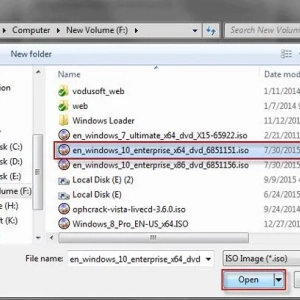 Как да отворите iso файл в windows 8 или подобни системи: три прости начина
Как да отворите iso файл в windows 8 или подобни системи: три прости начина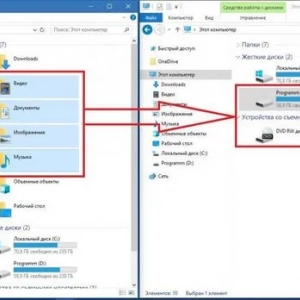 Как да преинсталирате windows 10, без да губите данни: три прости начина
Как да преинсталирате windows 10, без да губите данни: три прости начина Как да персонализираме менютата на windows: няколко лесни начина за
Как да персонализираме менютата на windows: няколко лесни начина за Как да деактивирате акаунт в windows 10: няколко типични ситуации и решения за всяка от тях
Как да деактивирате акаунт в windows 10: няколко типични ситуации и решения за всяка от тях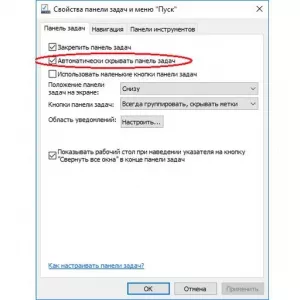 Няколко начина за възстановяване на лентата на задачите в долната част на екрана
Няколко начина за възстановяване на лентата на задачите в долната част на екрана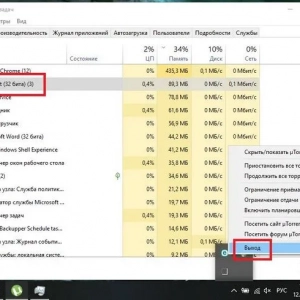 Как да изтриете файл, който не може да бъде възстановен, в windows 10: няколко прости метода
Как да изтриете файл, който не може да бъде възстановен, в windows 10: няколко прости метода Как да проверите версията на windows 10: няколко прости метода
Как да проверите версията на windows 10: няколко прости метода Как да отключите паролата на windows 10 на лаптоп: методи, инструкции
Как да отключите паролата на windows 10 на лаптоп: методи, инструкции